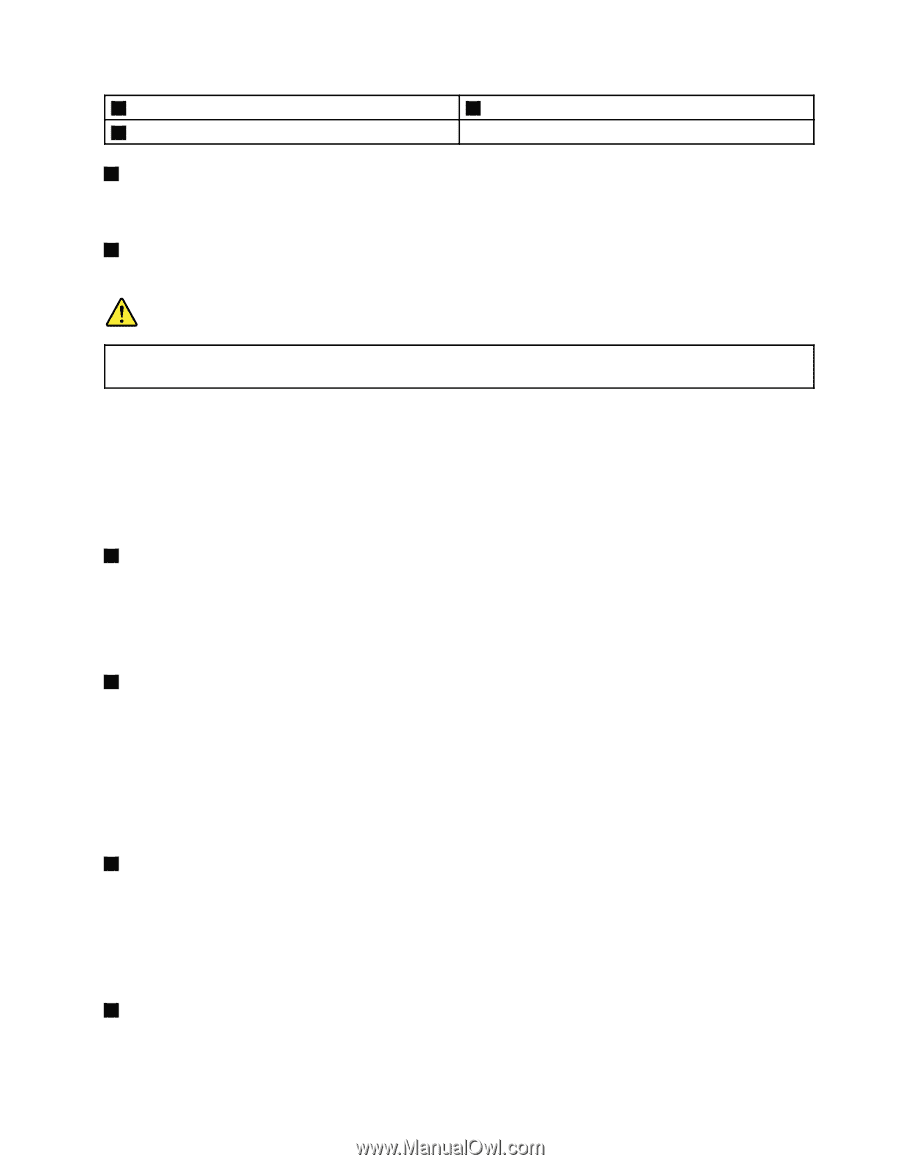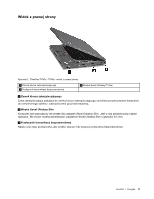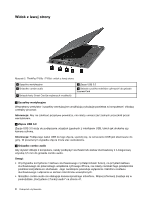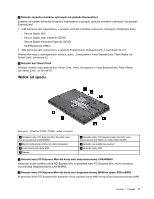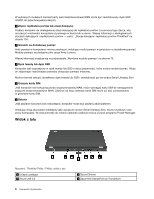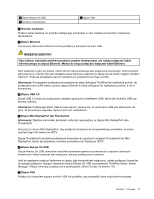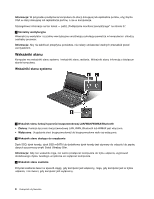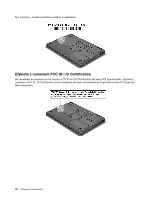Lenovo ThinkPad T430s (Polish) User Guide - Page 25
Złącze Mini DisplayPort lub Thunderbolt, Złącze Always On USB
 |
View all Lenovo ThinkPad T430s manuals
Add to My Manuals
Save this manual to your list of manuals |
Page 25 highlights
5 Złącze Always On USB 7 Szczeliny wentylacyjne 6 Złącze VGA 1 Gniazdo zasilające Podłącz kabel zasilania do gniazda zasilającego komputera w celu zasilenia komputera i ładowania akumulatora. 2 Złącze Ethernet Za pomocą złącza sieci Ethernet można podłączyć komputer do sieci LAN. NIEBEZPIECZEŃSTWO Aby uniknąć niebezpieczeństwa porażenia prądem elektrycznym, nie należy podłączać kabla telefonicznego do złącza Ethernet. Można do niego podłączać wyłącznie kabel Ethernet. Dwa wskaźniki u góry po prawej i lewej stronie złącza pokazują stan połączenia sieciowego. Gdy komputer jest połączony z siecią LAN i jest dostępna sesja sieciowa, wskaźnik po lewej stronie świeci ciągłym światłem zielonym. Podczas przesyłania danych wskaźnik po prawej stronie miga na żółto. Informacja: W przypadku podłączenia komputera do stacji dokującej ThinkPad lub replikatora portów, do podłączania sieci LAN należy używać złącza Ethernet w stacji dokującej lub replikatorze portów, a nie w komputerze. 3 Złącze USB 3.0 Złącze USB 3.0 służy do podłączania urządzeń zgodnych z interfejsem USB, takich jak drukarka USB czy kamera cyfrowa. Informacja: Podłączając kabel USB do tego złącza, upewnij się, że oznaczenie USB jest skierowane do góry. W przeciwnym wypadku złącze może ulec uszkodzeniu. 4 Złącze Mini DisplayPort lub Thunderbolt Informacja: Zależnie od modelu komputer może być wyposażony w złącze Mini DisplayPort albo Thunderbolt. Korzystaj ze złącza Mini DisplayPort, aby podłączyć komputer do kompatybilnego projektora, monitora zewnętrznego lub telewizora HDTV. Złącze Thunderbolt umożliwia podłączenie komputera do zgodnych urządzeń Thunderbolt lub Mini DisplayPort, takich jak projektory, monitory zewnętrzne lub telewizory HDTV. 5 Złącze Always On USB Złącze Always On USB domyślnie umożliwia ładowanie pewnych przenośnych urządzeń cyfrowych i smartfonów, kiedy komputer jest wyłączony, ale przy podłączonym zasilaniu. Jeśli te urządzenia mają być ładowane w czasie, gdy komputer jest wyłączony, należy podłączyć komputer do gniazda zasilania i włączyć ustawienia funkcji Always On USB w programach ThinkPad Setup i Power Manager. Więcej informacji znajduje się w podrozdziale „Menu Config" na stronie 119. 6 Złącze VGA Podłącz do komputera zgodny monitor VGA lub projektor, aby wyświetlić dane wyjściowe komputera. Rozdział 1. Przegląd 7